Two-factor authentication(2FA)?
2FA란 2중 인증, 즉 아이디/비밀번호 이외에 인증 수단을 추가하여 계정 해킹을 방지하는 기법이다.
요즘 세상에서는 중요한 사이트의 계정이라면 필수적으로 설정을 해야한다.
Github 또한 2FA를 지원하는데 Github에서 2FA를 설정하고 커맨드 라인에서 2FA 설정 이전과 동일하게 사용하기 위한 방법을 정리해보고자 한다.
2FA 설정
위 계정 설정 페이지로 가면 왼쪽에 메뉴에서 Security를 클릭한다.
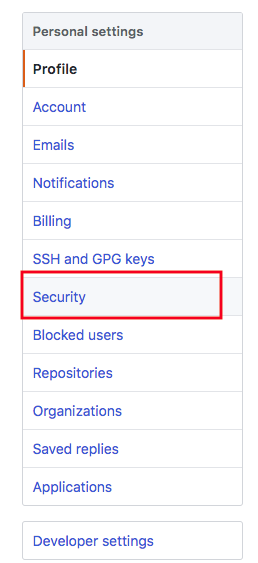
Security에 가면 Recovery tokens 아래에 Two-factor authentication 이라는 항목이 있는 것을 볼 수 있다.

Set up two-factor authentication을 클릭한다.
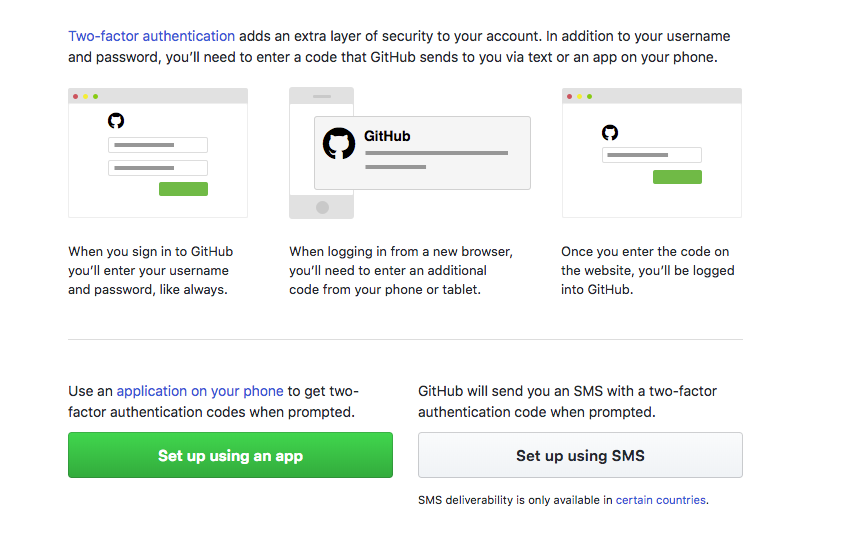
Set up using an app와 Set up using SMS 2 가지 중에서 선택 할 수 있는데 편한 것을 선택하면 된다.
이 글 에서는 Set up using SMS를 선택한다.
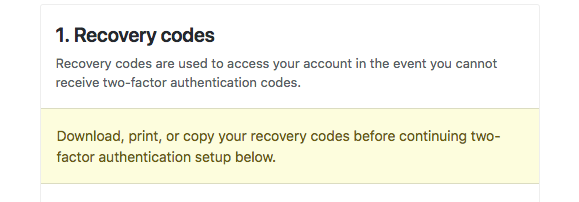
그러고 나면 Recovery codes라는 것이 나오는데 2FA에 필요한 모든 인증 수단이 사용 불가능 할 때 사용할 수 있는 코드이다.
아래 Print, Download 등 중에서 1 가지를 실행해야 Next 버튼이 활성화 된다.
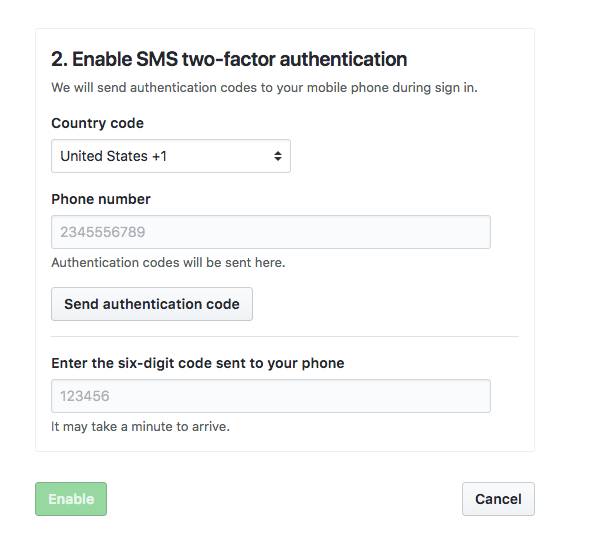
SMS를 선택했기 때문에 위와 같은 화면이 보인다. SMS를 활용해서 인증하면 2FA 설정이 모두 끝난다.
설정이 모두 끝난 다음 커밋을 리모트 레포지토리에 반영하기 위해 푸시를 하였더니
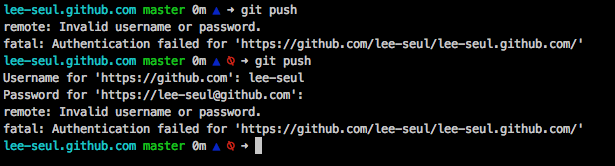
위와 같이 인증이 실패하는 문제가 있었다.
이 문제의 해결은 Personal access token을 활용하면 된다.
다시 계정 설정 페이지로 가서 Developer settings를 선택한다.
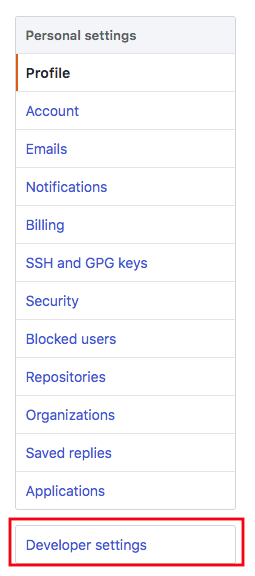
Developer settings에서 Personal access tokens를 선택하고 Generate new token을 누른다.
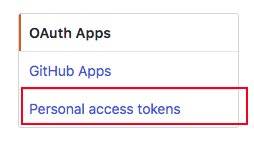
그러면 아래와 같은 화면이 나올 텐데 tile과 필요한 권한을 선택하고 Generate token을 선택한다.
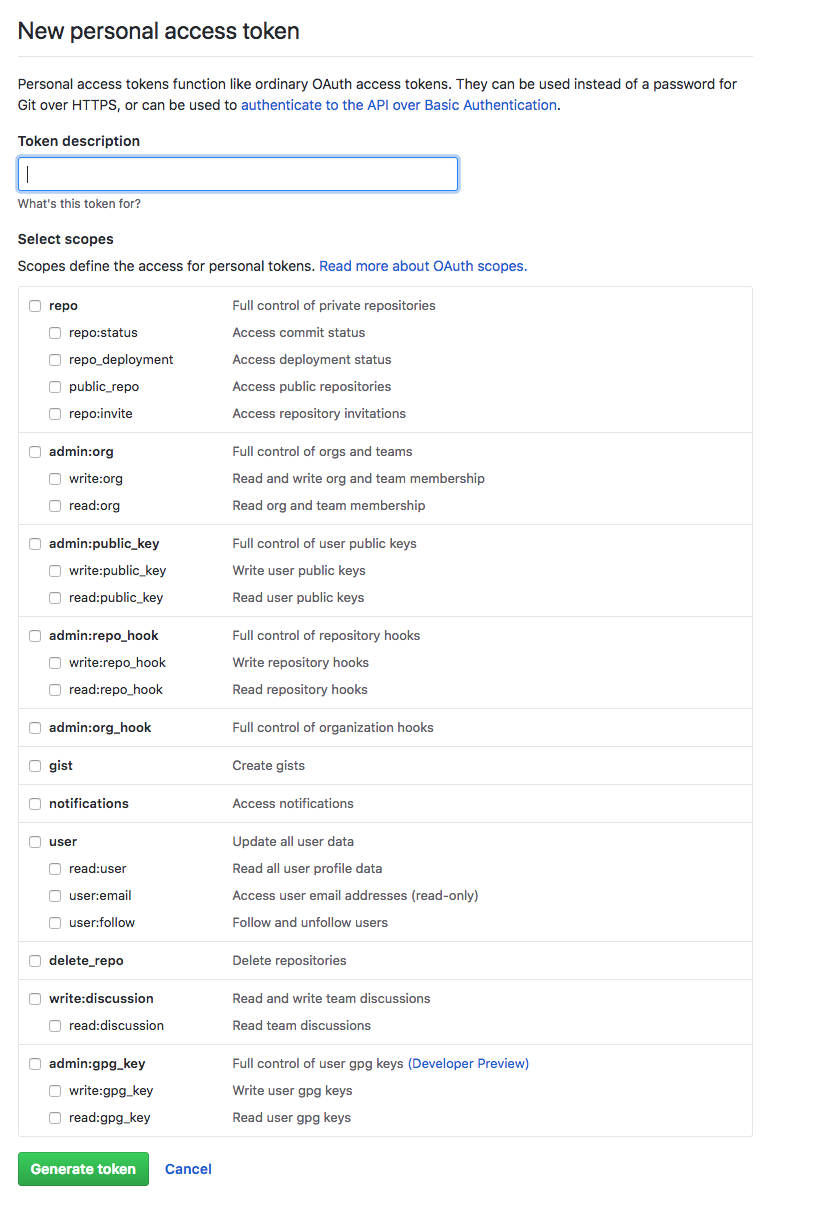
그러면 아까의 Personal access tokens 에서 새로 만들어진 token이 보이고 복사할 수 있는 버튼이 나온다.
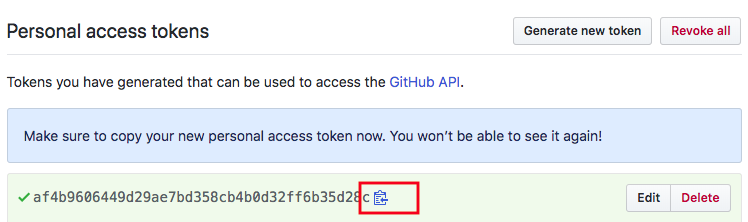
복사한 후에 커맨드 라인에서 패스워드 대신에 입력하면 git push가 정상적으로 이루어진다.